Nintendo Switch Lite: la prima revisione hardware della console ibrida di Nintendo è giunta lo scorso 20 settembre 2019 sugli scaffali di tutto il mondo. I suoi punti forti sono un prezzo fortemente ridotto e una maggiore portabilità, ottenuta sacrificando la possibilità di rimuovere i Joy-Con e collegare la console alla TV; proprio per questo, lo stesso marketing di Nintendo sembra volerne suggerire un uso più casual, adatto principalmente al gioco in movimento fuori da casa o durante un viaggio, o magari per un altro membro della famiglia, specialmente i più piccoli.
Ecco quindi che un caso d’uso comune può essere proprio questo: acquistarla come seconda console “per le evenienze”. Attenzione però: nel caso voleste usare entrambe le console collegandole allo stesso account Nintendo, ci sono alcuni accorgimenti importanti da seguire per evitare di perdere progressi di gioco, tempo, e grattacapi. In questa guida vi spiegheremo dunque come fare ad utilizzare entrambe le console collegandole allo stesso account Nintendo: per il momento questo è il metodo più efficiente, ma non è detto che in futuro l’azienda di Kyoto non semplifichi la vita ai possessori di due Switch o introduca qualche altro modo ufficiale; in tal caso, l’articolo verrà aggiornato con il metodo più recente.
Prima di iniziare è importante fare una precisazione, e cioè che dovrete familiarizzare con il concetto di “console principale”, e cioè la console primaria: possedendo due Switch, uno di essi dovrà necessariamente essere considerato quello principale, e questo servirà per permettere all’eShop di fare verifiche automatiche nel caso si voglia giocare con titoli acquistati digitalmente, oppure con funzionalità online. La console primaria può essere cambiata in ogni momento, e prende sempre la precedenza rispetto ad ogni altro sistema in cui siamo loggati con lo stesso account Nintendo.
Come identificare la vostra console principale
- Andare sulla home della console, assicurandosi di avere un account Nintendo registrato.
- Aprire il Nintendo eShop.
- Una volta aperto il Nintendo eShop, navigare fino (o toccare) all’immagine del proprio profilo in alto a destra.
- A questo punto si aprirà il menu “informazioni account”, in cui la prima pagina dovrebbe mostrare il nickname, l’email, il credito attuale, il metodo di pagamento registrato e così via.
- Scorrere fino in fondo alla pagina, dove infine sarà presente la categoria “console principale”.
- Se tutto va come previsto e questa è l’unica console posseduta, dovrebbe essere mostrata “questa console” e sotto un pulsante per rimuoverne la registrazione.
Adesso che sappiamo quale console è la principale, in caso ne avessimo due potremmo seguire due strade differenti. La prima è quella di lasciare tutto com’è, con il Nintendo Switch originale per esempio collegata alla TV, e il Nintendo Switch Lite usato fuori casa. In questo modo però saremmo molto limitati: per poter aprire un titolo acquistato digitalmente sulla console Lite infatti dovremo disporre necessariamente di una connessione a internet, e verremo immediatamente buttati fuori da qualsiasi sessione di gioco nel caso un altro utente volesse giocare online sulla console principale. Il secondo metodo è più laborioso ma vi permetterà di giocare senza limitazioni, a patto che ogni volta andiate a smanettare nei settaggi visti prima:
- Portare a termine la configurazione iniziale di Switch Lite, effettuando il login con il proprio account Nintendo e collegandolo alla console.
- Tornare indietro alla console principale e rimuovere la registrazione seguendo gli step del paragrafo precedente.
- A questo punto, il primo fra i due sistemi in cui andremo ad aprire il Nintendo eShop sarà considerato automaticamente come la nostra console principale, mentre all’altro verranno applicate le limitazioni precedenti.
- Per quanto ne sappiamo, Nintendo (per ora) non applica penalità o limiti agli utenti che usano questa funzione anche molte volte di seguito, a patto che venga fatto direttamente dalle console e non dal sito Nintendo.
Da questo momento in poi, ogni volta che vorrete usare Nintendo Switch Lite come console principale senza limitazione dovrete quindi ripetere la procedura appena descritta: rimuovere lo status di console principale dallo Switch originale, loggare sull’eShop con la console secondaria e, una volta finito di usarla, rimuovere da Switch Lite lo status di principale, e tornare sull’eShop con il vostro Nintendo Switch originale.
Un procedimento simile va fatto anche per trasferire i propri salvataggi fra una console e l’altra. In questo caso sarà necessario, oltre alle due console, anche avere un abbonamento attivo a Nintendo Switch Online: il backup dei salvataggi in cloud è una funzionalità a pagamento e, ancora più importante, NON attiva per tutti i giochi, quindi in determinati casi sarà necessario seguire un procedimento che, stando al sito di supporto di Nintendo, dovrebbe funzionare una volta sola per spostare i salvataggi manualmente fra una console e l’altra. Ecco come fare per trasferire i salvataggi, sia in cloud che in locale.
Disclaimer: questa procedura non è esente da rischi e sono presenti in rete diverse testimonianze di utenti che hanno avuto problemi nel trasferire salvataggi fra una console e l’altra. Akiba Gamers non è responsabile di qualsiasi danno o perdita di dati derivante da questa procedura.
Per caricare un backup dei vostri dati di salvataggio
- Andare sulla home della console e portarsi sull’icona di un gioco qualsiasi
- Premere il tasto + per far comparire le opzioni
- Scendere fino alla quarta categoria: cloud dei dati di salvataggio
- Andare sui dati di salvataggio del vostro account: a questo punto dovrebbe apparire una schermata in cui sarà possibile fare il backup e il download dei dati di salvataggio
- Selezionare “backup dei dati di salvataggio”. Questa icona potrebbe essere disattivata se l’opzione “backup automatico” è attiva, perché il processo viene eseguito automaticamente in ogni momento.
- Se tutto è andato a buon fine a destra dovreste poter vedere la data e l’ora dell’ultimo backup effettuato.
A questo punto, per scaricare i dati di salvataggio sulla console secondaria
- Seguire gli step del paragrafo precedente dall’1 al 4.
- Selezionare “download dei dati di salvataggio”.
- Se tutto è andato a buon fine a destra dovreste poter vedere la data e l’ora risalenti al salvataggio scaricato.
Dunque per poi ritrasferire i dati da una console all’altra senza perdere progressi bisognerà seguire nuovamente gli step di questi due paragrafi, ma partendo dalla console secondaria. Per evitare possibili conflitti fra salvataggi più e meno recenti, disattivare l’opzione per il backup automatico potrebbe aiutare a non mandare in confusione il sistema. Per trasferire manualmente i salvataggi dei giochi che non supportano il backup in cloud invece sarà necessario seguire questa procedura, un pochino più complessa.
Sulla console in cui i dati sono già presenti
- Andare sulla home della console, poi entrare nelle impostazioni
- Scorrere fino a “gestione dati”
- Su “gestione dati” scorrere in basso fino all’opzione “trasferisci i tuoi dati di salvataggio” (nb. Questa opzione potrebbe essere assente per le console non aggiornate all’ultimo firmware disponibile)
- A questo punto, selezionare “invia i dati di salvataggio ad un’altra console”
- Scegliere l’utente di cui vogliamo inviare i dati di salvataggio e, successivamente, il gioco scelto
- selezionare “invia i dati di salvataggio”.
Se tutto è andato a buon fine, adesso Nintendo Switch dovrebbe cercare una console nelle vicinanze a cui inviare i salvataggi, che verranno cancellati sulla console d’origine. I dati di salvataggio possono solo essere trasferiti ad un’altra console collegata allo stesso account Nintendo, e l’azienda di Kyoto stessa non fornisce tramite il suo sito per l’assistenza tecnica nessun supporto a chi effettua questo trasferimento più volte fra varie console, perciò fate attenzione.
Sulla console in cui vogliamo ricevere i dati
- Seguire i punti da 1 a 3 del paragrafo precedente
- A questo punto, selezionare “ricevi i dati di salvataggio”
- Una volta che l’icona del gioco sarà apparsa sulla console d’arrivo, seguire i prompt per ricevere i dati di salvataggio.
A questo punto i dati di salvataggio del gioco scelto saranno stati spostati (attenzione, non copiati, ma spostati) sulla console d’arrivo. Per ritrasferire i nuovi salvataggi a quella che originariamente era la console principale, bisognerà effettuare lo stesso procedimento all’inverso.
Insomma, utilizzare due Switch collegate allo stesso account non è al momento particolarmente semplice o immediato; sperando che Nintendo possa in futuro semplificare la procedura, ci auguriamo che questa guida possa essere d’aiuto a tutti gli utenti che stanno incontrando difficoltà. Per realizzare questa guida ci siamo ispirati all’esaustivo video di Kevin Kenson, che includiamo qui di seguito e che può aiutarvi con l’ausilio di alcune schermate (solo in inglese).
 Resta aggiornato: iscriviti al canale Telegram
Resta aggiornato: iscriviti al canale Telegram




